Gần đây tôi đã được bạn bè hỏi định dạng tệp tốt nhất sẽ định dạng ổ USB của anh ấy là gì. Khi tôi bắt đầu giải thích nó, tôi nhận ra rằng nó không thực sự tự giải thích một cách khủng khiếp và tùy thuộc vào tình hình, bạn có thể muốn định dạng ổ đĩa khác nhau. Nó cũng phụ thuộc vào kích thước của ổ đĩa USB. Ví dụ, nếu nó là một ổ đĩa flash nhỏ 8 GB, thì đó là một quyết định dễ dàng hơn nếu bạn có 1 TB Sách của tôi trong tay.
Nó cũng phụ thuộc vào hệ điều hành bạn muốn sử dụng ổ USB trên. Nó chỉ được kết nối với các máy Windows? Hoặc bạn sẽ cần phải truy cập nó trên máy Mac và Windows và có thể đọc / ghi từ hệ điều hành bận tâm?
Trong bài viết này, tôi sẽ đi qua các tùy chọn khác nhau có sẵn để định dạng ổ USB và cũng chỉ cho bạn một số bài viết trước tôi đã viết hướng dẫn bạn từng bước. Hy vọng rằng, nó sẽ cung cấp cho bạn một sự hiểu biết rõ ràng hơn về định dạng và những lợi thế và bất lợi của từng định dạng.
Định dạng tệp tốt nhất cho ổ USB
Vì vậy, hãy bắt đầu với định dạng mà tất cả chúng ta đã biết trong Windows. Khi bạn nhấp chuột phải vào ổ USB trong Windows và chọn Format, bạn sẽ nhận được hộp thoại định dạng sau:
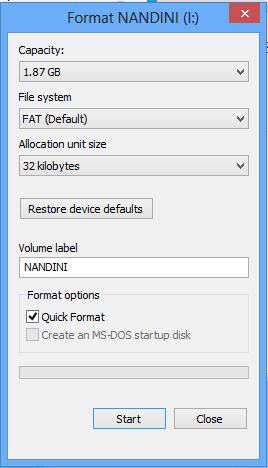
Theo mặc định, tệp hệ thống cho bất kỳ thiết bị USB bên ngoài nào sẽ được đặt thành FAT. Bạn có thể nhấp vào menu thả xuống và chọn từ một vài hệ thống tệp: NTFS, FAT, FAT32 và exFAT.
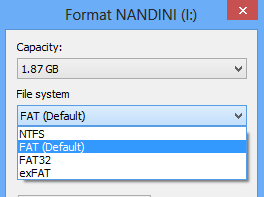
Theo mặc định, hầu hết mọi người kết thúc chỉ với FAT và có lý do chính đáng khiến nó được đặt làm mặc định. Trước khi chúng tôi tìm hiểu định dạng của mỗi định dạng, hãy nói về các tùy chọn thực tế bạn nhận được khi cố gắng thực hiện định dạng.
- Nếu bạn định định dạng đĩa cứng bên trong nhỏ hơn 32 GB, bạn sẽ xem các tùy chọn cho NTFS, FAT và FAT32.
- Nếu bạn cố định dạng đĩa cứng nội bộ lớn hơn 32 GB, bạn sẽ chỉ thấy tùy chọn cho NTFS.
- Nếu bạn cố gắng định dạng thiết bị USB bên ngoài nhỏ hơn 32 GB, bạn sẽ thấy tất cả các tùy chọn.
- Nếu bạn cố gắng định dạng và thiết bị USB bên ngoài lớn hơn 32 GB, bạn sẽ chỉ thấy NTFS và exFAT.
Bây giờ bạn đã biết điều này, lựa chọn cuối cùng của bạn dễ dàng hơn nhiều vì bạn phải chọn từ một bộ giới hạn. Bây giờ chúng ta hãy nói về những gì mỗi định dạng hệ thống tập tin hoàn thành nếu bạn chọn nó.
Định dạng Hệ thống Tệp
Hệ thống tệp FAT là mặc định vì nó là định dạng hệ thống tệp tương thích nhất trong toàn bộ thế giới. Bạn hầu như có thể đảm bảo rằng bằng cách sử dụng định dạng hệ thống tệp FAT, bạn có thể cắm thiết bị của mình vào bất kỳ máy tính nào chạy bất kỳ hệ điều hành nào hoặc cắm vào bất kỳ thiết bị điện tử hoặc kỹ thuật số nào và có thể đọc dữ liệu của bạn.
Nếu bạn muốn tương thích nhất với các hệ điều hành và thiết bị phần cứng khác, FAT là lựa chọn tốt nhất của bạn. Rõ ràng, bạn không thể sử dụng FAT hoặc FAT32 trên ổ đĩa USB lớn hơn 32 GB vì hệ thống tệp FAT chỉ hỗ trợ tối đa 32 GB ổ đĩa trong Windows. Ngoài ra, kích thước tệp tối đa trên hệ thống tệp FAT là 4 GB.
Hệ thống tệp FAT cũng nhanh hơn và chiếm ít không gian hơn trên thiết bị USB. Tuy nhiên, hệ thống tệp FAT không có bảo mật tích hợp, vì vậy bất kỳ ai cũng có thể đọc tệp. FAT32 tốt hơn FAT vì nó có kích thước cụm nhỏ hơn và do đó lãng phí ít không gian hơn trên đĩa.
FAT32 cũng mạnh hơn vì nó sao lưu sector khởi động. Về cơ bản, bạn có nhiều khả năng mất dữ liệu của mình bằng FAT hơn là FAT32. Lưu ý rằng FAT32 thực sự có thể hỗ trợ khối lượng lên đến 2 TB, nhưng Windows hạn chế kích thước đến 32 GB cũng giống như FAT. Bạn thực sự có thể sử dụng một công cụ riêng biệt cho định dạng ổ USB trong FAT32 lớn hơn 32GB.
Vì vậy, khi nào bạn sẽ sử dụng NTFS? Nếu bạn định dạng ổ đĩa lớn hơn 32 GB, bạn sẽ chỉ có tùy chọn cho NTFS và exFAT. NTFS thường chỉ cần cho các ổ đĩa cứng nội bộ chạy hệ điều hành Windows. Nó có rất nhiều chi phí phụ mà bạn chỉ cần nếu bạn đang chạy Windows. Tuy nhiên, nếu bạn thực sự muốn bảo mật hơn, bạn có thể đọc bài đăng trước của tôi trên định dạng ổ đĩa USB với NTFS.
Nếu bạn đang định dạng ổ USB gắn ngoài, thì lựa chọn tốt nhất của bạn là exFAT. Điều gì tuyệt vời về exFAT? Về cơ bản, nó là sự kết hợp của các tính năng tốt từ NTFS và FAT. Nó có ít chi phí hơn NTFS và nó loại bỏ các giới hạn kích thước về khối lượng và tệp có trong hệ thống tệp FAT.
Nhược điểm chính của exFAT là nó gần như không tương thích với tệp FAT định dạng. Nó chỉ có thể được đọc trên Windows XP và sau này (với gói dịch vụ được cài đặt) và OS X Snow Leopard và cao hơn. Bên ngoài hai hệ điều hành này, không có nhiều hệ thống khác hỗ trợ hệ thống tệp exFAT.
Bạn có thể sử dụng exFAT trên Linux, nhưng trước tiên bạn phải cài đặt các trình điều khiển exFAT. Nếu bạn biết hệ thống bạn sẽ sử dụng thiết bị USB trên hỗ trợ exFAT, thì đó là lựa chọn tốt nhất vì lợi ích hiệu suất và thiếu hạn chế kích thước.
Lưu ý: Một lời khuyên khi sử dụng exFAT: nếu bạn có thể, định dạng ổ đĩa trên máy tính đang chạy OS X. Tôi đã sử dụng Windows 10 để định dạng ổ đĩa thành exFAT, nhưng không thể đọc được trên OS X vì lý do nào đó. Khi tôi đã làm điều đó trên OS X, nó có thể đọc được trên Mac và PC.
Kết luận
Vì vậy, để phá vỡ nó và làm cho nó đơn giản, đây là bạn lựa chọn và làm thế nào bạn nên đi về định dạng một ổ đĩa USB. Hãy cho tôi biết trong phần bình luận nếu bạn không đồng ý.
1. Mọi thứ nhỏ hơn 32 GB không yêu cầu bất kỳ bảo mật nào đều phải được định dạng bằng FAT hoặc FAT32. Chọn FAT32 để giảm lãng phí dung lượng ổ đĩa và độ tin cậy cao hơn.
2. Bất cứ điều gì lớn hơn 32 GB mà bạn biết sẽ được sử dụng với các hệ điều hành mới nhất cho Mac và PC phải được định dạng trong exFAT.
3. Bất cứ điều gì lớn hơn 32 GB mà bạn muốn là tương thích nhất với các thiết bị khác và hệ điều hành nên được định dạng trong NTFS.
4. Cuối cùng, nếu bạn đang nghiêng về mặt kỹ thuật và ổ đĩa của bạn lớn hơn 32 GB, bạn vẫn có thể định dạng trong FAT32 bằng các công cụ được đề cập trong bài đăng được liên kết ở trên.
Hãy cho chúng tôi biết trong các nhận xét về cách bạn định dạng ổ USB của mình và lý do bạn chọn định dạng bạn đã làm. Hãy tận hưởng!
